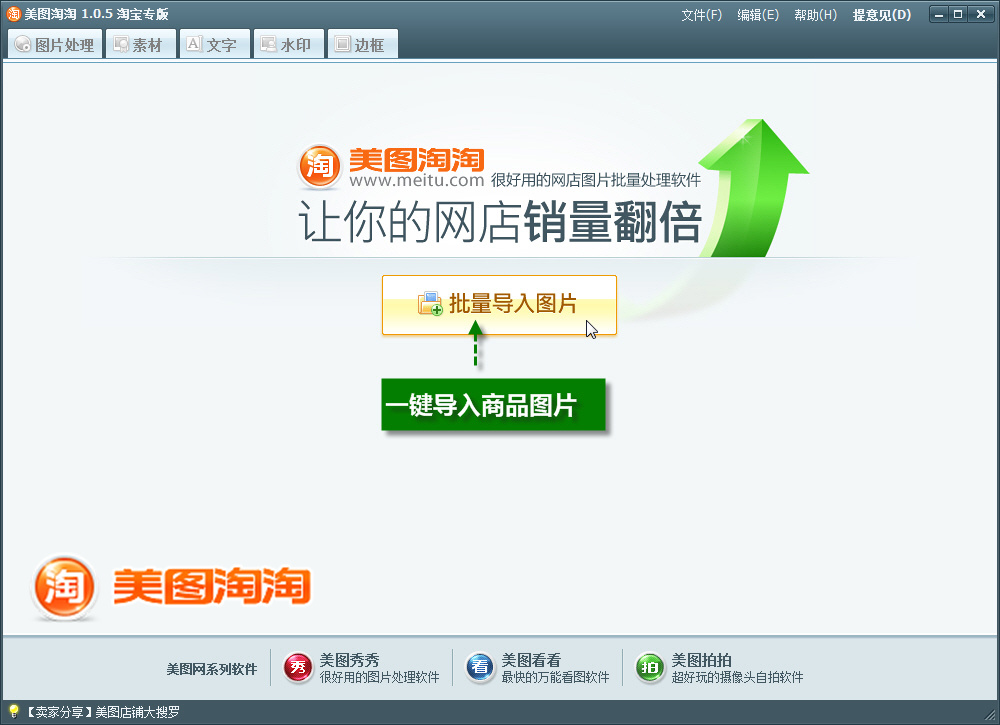萬盛學電腦網 >> 圖文處理 >> Photoshop教程 >> ps調色教程 >> Photoshop調出膚色光亮的人物照片
Photoshop調出膚色光亮的人物照片
本教程人物美白有點特別,顏色比較亮基本上接近白色,也可以按照自己喜好調成不同顏色。基本操作比較簡單,磨皮部分基本上使用減少雜色濾鏡完成。
原圖

最終效果

1、將背景層復制一層,並在副本層進行磨皮,使用PS自帶的濾鏡來磨皮就可以了,執行濾鏡-雜色-減少雜色命令,具體參數設置如下圖。
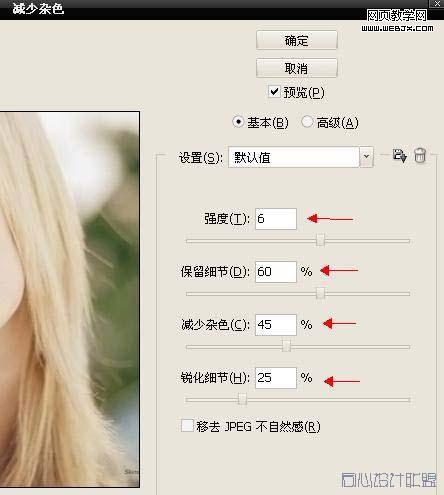
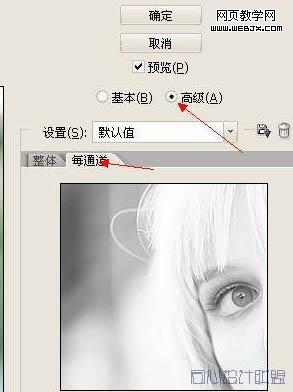
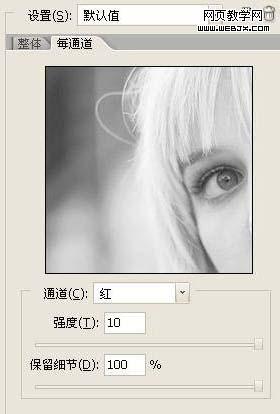
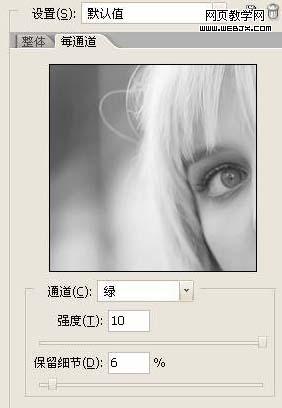
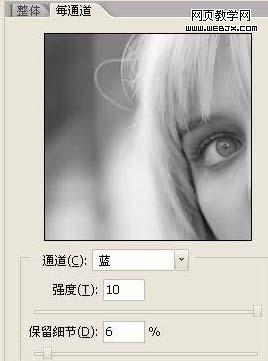
2、人物的皮膚偏紅,用匹配顏色命令調整一下,圖象-調整-匹配顏色,勾選“中和”,其余數值保持默認。
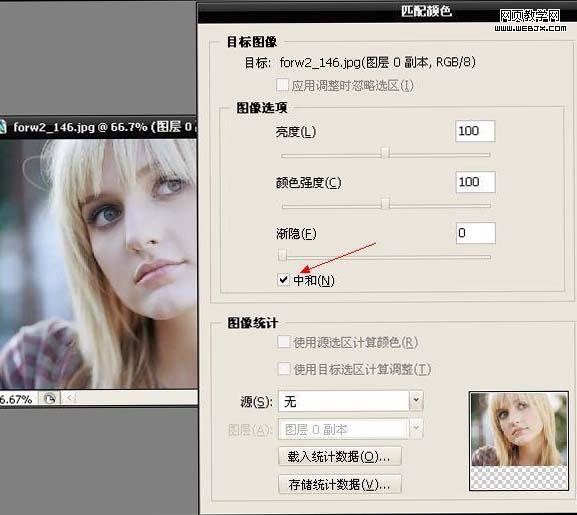
3、執行圖象-應用圖象命令。這一步主要是給人物美白。
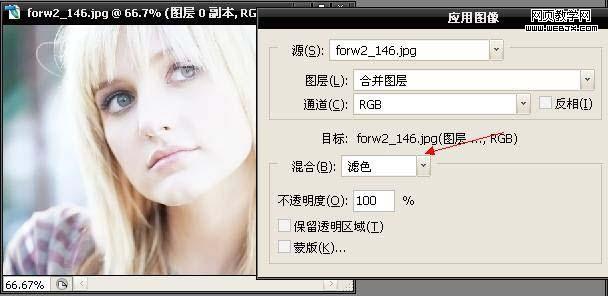
4、將美白的那個圖層復制一層,然後對復制的那個圖層執行濾鏡-模糊-高斯模糊命令,模糊的半徑為5個象素。
5、將進行高斯模糊操作的這個圖層的混合模式更改為濾色(屏幕),不透明度更改為65%。
6、按CTRL+SHIFT+ALT+E對所有圖層執行蓋印操作。再對這個圖層使用TOPAZ濾鏡,參考數值如下,確定後完成最終效果。
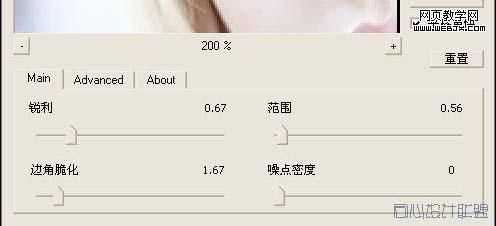
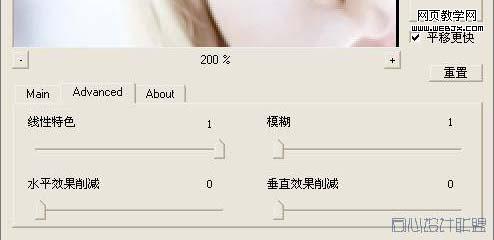
最終效果:

.
ps調色教程排行
軟件知識推薦
相關文章
copyright © 萬盛學電腦網 all rights reserved